Ready 系统:win10 1909 64位企业版 软件版本:Adobe Photoshop cs6 为了使颜色填充到需要的部分,那么 photoshop填色怎么填 呢?下面与大家分享一下photoshop填色教程吧。 1 第一步 打开ps,点击新建
系统:win10 1909 64位企业版
软件版本:Adobe Photoshop cs6
为了使颜色填充到需要的部分,那么photoshop填色怎么填呢?下面与大家分享一下photoshop填色教程吧。
1第一步打开ps,点击新建,创建
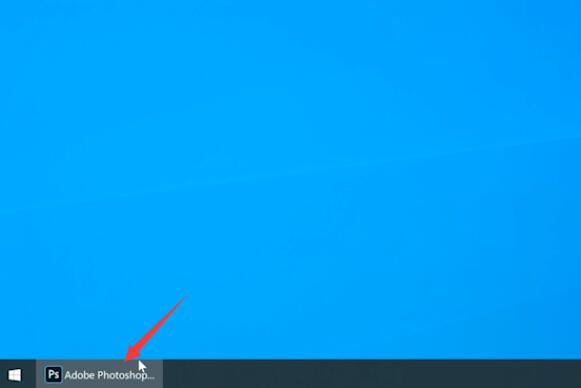
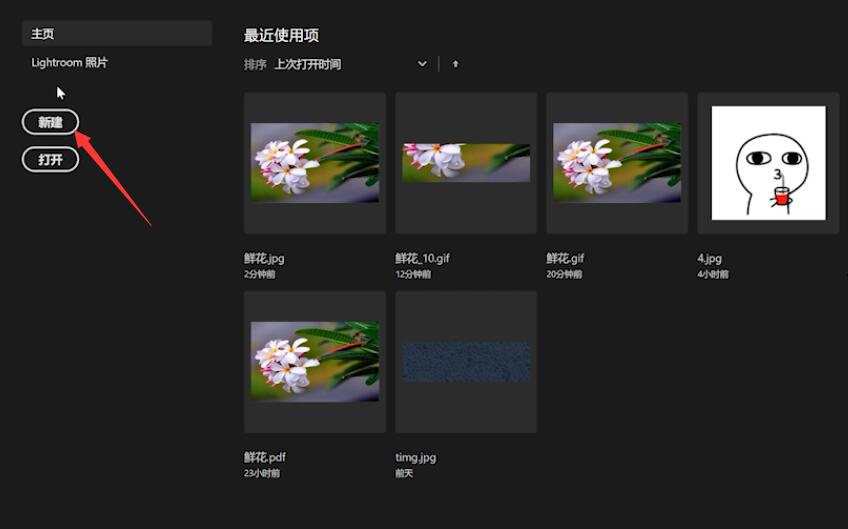
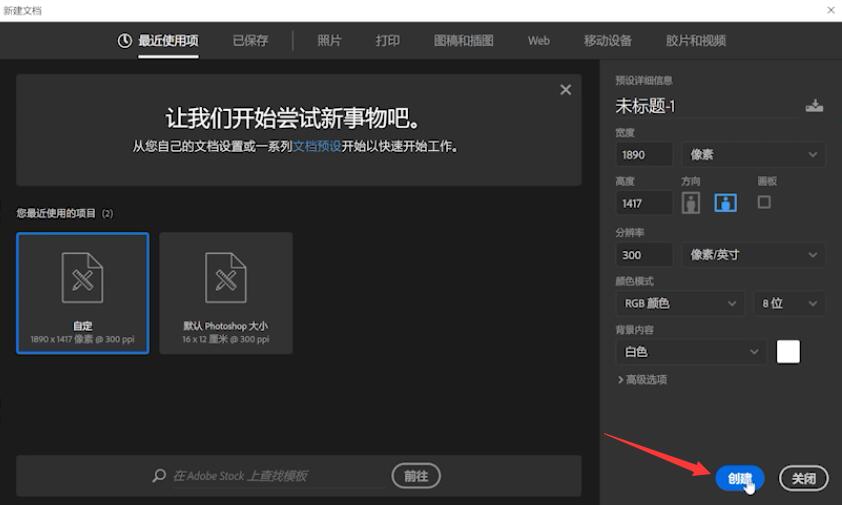
2第二步点击右下角创建新图层图标,点击工具栏的矩形工具,画出矩形
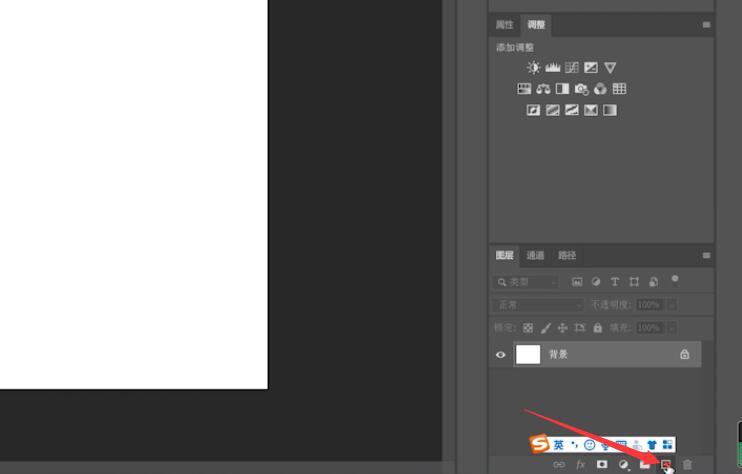
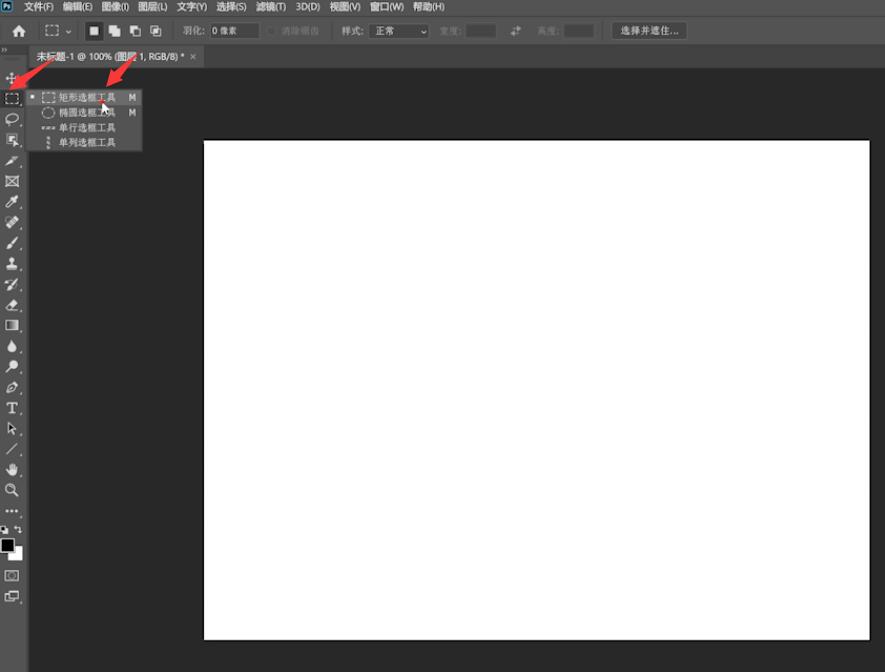
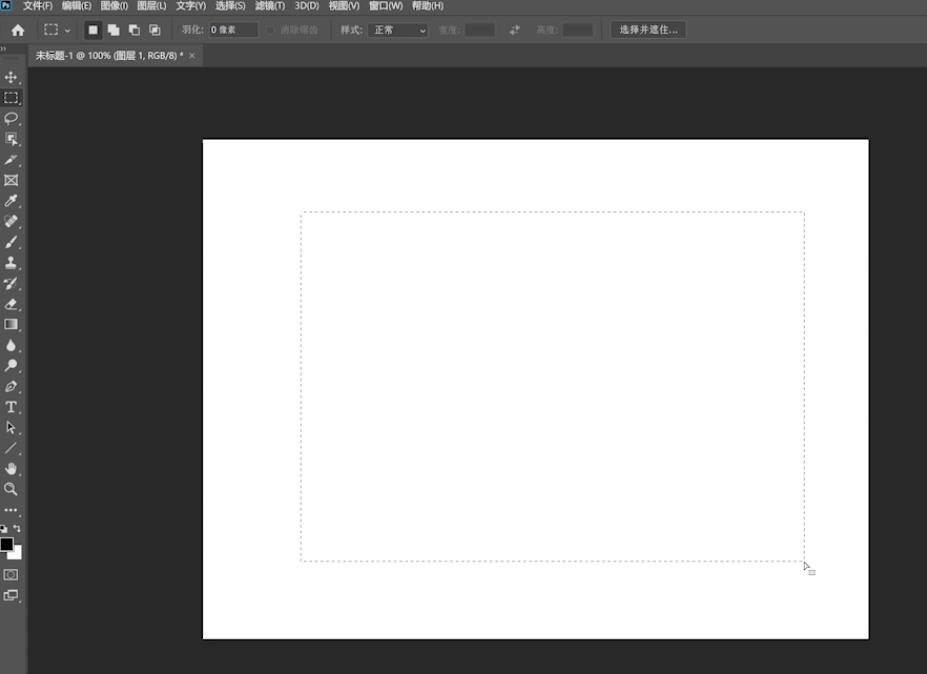
3第三步选取需要的前景色,确定,按住Alt+Delete即可填充颜色
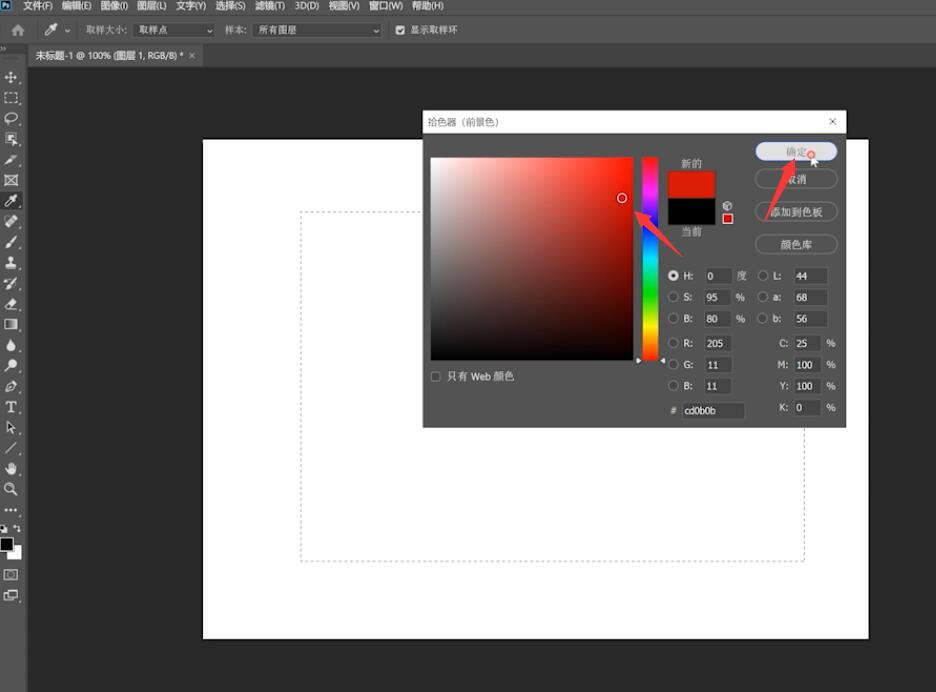
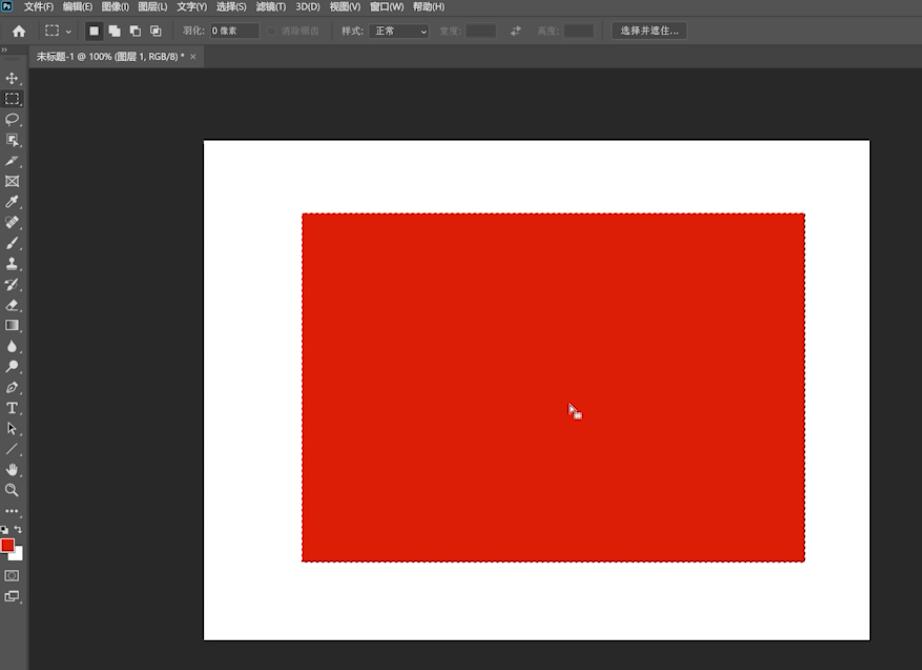
以上就是photoshop如何给矩形图填色的内容了,希望对各位有所帮助。
